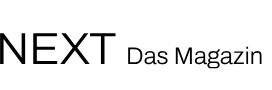Smarte Heizkörperthermostate sind für Dich ein spannendes Thema, aber Du weißt nicht, ob das auch längerfristig was für Dein Zuhause ist? Dann schau in unseren tado° Heizkörperthermostat-Test rein. Wir haben das klassische tado° Heizkörperthermostat sowie die tado° Basic Line ganze vier Monate lang getestet. Was uns dabei gefallen hat und was unsere Kritikpunkte sind? Erfahr es hier.
Smarte Heizkörperthermostate – Wieso, weshalb, warum?
Warum sind wir überhaupt auf smarte Heizkörperthermostate umgestiegen? Ganz einfach: Um Heizkosten zu sparen und für mehr Komfort zu Hause zu sorgen.
Dadurch, dass die smarten Heizkörperthermostate per App steuerbar sind, musst Du Dich nun auch nicht mehr von der Couch aufraffen, um die Temperatur anzupassen. Das geht jetzt ganz einfach von Deinem Smartphone aus.
Mit genau auf Dich abgestimmten Zeitplänen kannst Du zum Beispiel ganz einfach festlegen, wann welches Zimmer auf wie viel Grad geheizt werden soll. So überheizt Du Dein Zuhause nie wieder aus Versehen und musst auch nicht daran denken, die Heizung rechtzeitig abzuschalten. Das macht das smarte Thermostat für Dich automatisch.
Für eine ganze Sammlung an Tipps, wie Du mit smarten Thermostaten und weiteren Hacks ordentlich Heizkosten sparen kannst, wirf mal einen Blick in unser YouTube-Video oder diesen Blogeintrag von uns.
Die tado° Heizkörperthermostate einrichten
Um sowohl die klassische Variante vom tado° Heizkörperthermostat als auch die Basic Line in unserem Test abzudecken, haben wir ersteres im Wohnzimmer von unserem Tinkie Sina angebracht. Die Basic Line bekam einen Platz in ihrem Esszimmer. Die Einrichtung hat Sina keine 20 Minuten gekostet – Easy!
Zur Installation der smarten Heizkörperthermostate müssen zuerst die alten Heizregler abmontiert werden. Das erledigst Du ganz einfach händisch – oder notfalls mit Zange. Nur abdrehen und das war’s.
Bevor Du jetzt das neue smarte Thermostat anbringst, solltest Du das Gerät zuerst in der tado°-App registrieren. Dafür scannst Du den QR-Code auf der Rückseite des Thermostats. Wurde das Gerät erkannt, wird Dir auf Deinem Smartphone eine detaillierte Installationsanleitung an die Hand gegeben.
Mit oder ohne Adapter, der in jedem Fall im Lieferumfang enthalten ist, kann das Thermostat nun an den Heizkörper angebracht werden. Dafür nur das Verbindungsteil andrehen und das Endstück aufsetzen – fertig.
Die tado°-App – Übersichtlich und mit tollen Funktionen
Nachdem das smarte Heizkörperthermostat nun also installiert und registriert wurde, folgt ein kurzer Einrichtungsprozess in der App. Durch diesen wirst Du Schritt für Schritt von der App geleitet, da kann also nichts schief gehen.
Die App finden wir wirklich nice: Das Design ist klar und übersichtlich und Du kannst sofort auf einen Blick erkennen, wie warm es gerade in den jeweiligen Zimmern ist.
Die Fenster-Offen-Erkennung von tado°
Mit der App stehen Dir praktische Funktionen zur Verfügung. Erkennt das smarte Heizkörperthermostat beispielsweise ein offenes Fenster, wirst Du per Benachrichtigung auf Deinem Smartphone darauf hingewiesen, dass Du die Heizung jetzt ausstellen könntest, um Energie zu sparen. Nach einer manuellen Bestätigung dreht das Thermostat die Heizung nun zu.
Leider schaltet das tado°-Gerät die Heizung nach erkanntem Fenster nicht selbstständig aus, sondern wartet erst auf Deine Bestätigung. Nur über ein zusätzliches tado°-Abo lässt sich das automatische Abschalten der Heizung freischalten, das kostet allerdings 2,99 Euro im Monat.
Smarte Zeitpläne erstellen
Im Bereich Einstellungen findest Du in der tado°-App die Funktion intelligente Zeitpläne. Hier kannst Du ganz genau einstellen, dass die Temperatur nachts beispielsweise auf 16 Grad absinken, Dir pünktlich zu Deiner Aufstehzeit aber schon ein auf 20 Grad vorgewärmtes Zimmer präsentieren soll.
Mit dieser Funktion musst Du eigentlich gar nicht mehr ans Heizen denken: Das Heizkörperthermostat übernimmt die Steuerung für Dich und Du kannst’s Dir einfach nur gut gehen lassen.
Mit tado° den Überblick behalten
In unserem viermonatigen Test hat uns vor allem gefallen, dass man dank der tado°-Geräte einen richtig guten Einblick ins Raumklima bekommt. Kommt man im Winter frierend nach Hause, will man die Heizung normalerweise am liebsten direkt auf volle Pulle stellen. Hat tado° uns allerdings schon eine gemessene Temperatur von 20 Grad angezeigt, wussten wir: Akklimatisieren ist angesagt – statt das Zuhause zu überheizen.
Das Raumluft-Komfort-Feature misst außerdem die Luftqualität und -feuchtigkeit. Mit diesen Daten fällt es uns viel leichter, regelmäßig zu lüften. Denn ist die Luftfeuchtigkeit zu hoch, wissen wir sofort: In diesem Raum wird’s mal wieder Zeit.
Die Geofencing-Funktion gehört zu unseren Favoriten: Möchtest Du, dass die Heizung nur läuft, wenn Du zu Hause bist? Dann erkennt tado° das und passt das Heizen automatisch an. Verlässt Du also Deine vier Wände, schaltet tado° die Heizung automatisch aus.
Pros und Cons der tado° Heizkörperthermostate
Von uns einen Daumen hoch gibt’s für die kinderleichte Steuerung und die wirklich übersichtliche App. Die Features lassen sich leicht an- und ausschalten und sind sehr einfach nutzbar. Selbst die Anwesenheitserkennung ist hier schnell installiert – damit hatten wir bei anderen Marken schon Schwierigkeiten.
Was uns außerdem überzeugt: tado° ist viel mehr als nur ein Heizkörperthermostat. Denn neben der Temperatursteuerung hast Du hier auch die Luftfeuchtigkeit und -qualität in der Hand. Dieses nette Extra hilft uns, die Luft zu Hause besser frisch zu halten. Nicht einmal für die Fenster-Offen-Erkennung brauchst Du zusätzliche Sensoren.
Blöd finden wir, dass tado° offene Fenster zwar erkennt, aber die Heizung ohne Abo nicht automatisch abschaltet. Außerdem geht die Fenster-Offen-Erkennung nur in eine Richtung: Geschlossene Fenster werden nicht erkannt, um die Heizung wieder einzuschalten. Du umgehst dies mit einem vordefinierten Zeitfenster, bei dem Du festlegst, wie lang die Heizung nach erkanntem offenen Fenster ausgeschaltet bleiben soll.
Unser Fazit nach vier Monaten
Unser Tinkie Sina war nach den vier Monaten smarten Heizens voll und ganz von smarten Heizkörperthermostaten überzeugt. Dank der gemessenen Temperatur und Luftqualität bekommt man ein deutlich besseres Gefühl fürs eigene Wohnklima und fängt erst dann an zu heizen, wenn es wirklich nötig ist.
Auch das Design ist positiv aufgefallen: Klein aber fein und trotzdem mit so vielen Funktionen macht das Gerät eine richtig gute Figur in jedem Zuhause. Die App sieht mindestens genau so schick aus und lässt sich richtig leicht bedienen.
Die smarten Heizkörperthermostate nehmen einem die Sorge ums richtig Heizen komplett ab: Ganz autark heizt das Gerät Dein Zuhause genau so, wie Du es willst. Du musst Dich hier eigentlich um nichts mehr kümmern.